

By Nathan E. Malpass, Last Update: November 22, 2023
WhatsApp dient als Erinnerungsschatz mit unzähligen Gesprächen, wertvollen Fotos und Videos. Unvorhergesehene Ereignisse wie Telefon-Upgrades, versehentlicher Datenverlust oder Gerätefehlfunktionen können jedoch dazu führen, dass wir nach Möglichkeiten suchen, diese wertvollen Daten wiederherzustellen. Glücklicherweise bietet WhatsApp eine automatische Sicherungsfunktion, die Ihren Chatverlauf und Ihre Medien regelmäßig im Speicher oder in Cloud-Diensten Ihres Geräts speichert.
In diesem Artikel tauchen wir ein in die Welt von So öffnen Sie die WhatsApp-Sicherungsdatei und erkunden Sie die Techniken für den Zugriff auf diese wichtigen Dateien. Egal, ob Sie Ihre Nachrichten auf einem neuen Gerät wiederherstellen möchten oder Rufen Sie eine bestimmte Konversation ab, die Sie versehentlich gelöscht haben, Wir geben dir Deckung. Begleiten Sie uns auf dieser Reise, während wir die Geheimnisse des einfachen Öffnens von WhatsApp-Backupdateien lüften und sicherstellen, dass Ihre wertvollen Daten sicher und jederzeit verfügbar bleiben, wann immer Sie sie benötigen. Lass uns anfangen!
Teil Nr. 1: Kann ich direkt implementieren, wie man eine WhatsApp-Sicherungsdatei öffnet?Teil #2: So öffnen Sie die WhatsApp-Sicherungsdatei durch Neuinstallation von WhatsAppTeil Nr. 3: Beste Methode: So öffnen Sie eine WhatsApp-Sicherungsdatei auf einem Computer mit FoneDog iOS Data Recovery
Leider können Sie den Inhalt von WhatsApp-Sicherungsdateien nicht direkt öffnen und anzeigen, indem Sie einfach darauf klicken. WhatsApp-Backupdateien liegen nicht in einem für Menschen lesbaren Format vor, da sie verschlüsselt und komprimiert sind, um die Sicherheit und Integrität Ihrer Daten zu gewährleisten. Diese Sicherungsdateien werden je nach Gerät und Sicherungseinstellungen mit bestimmten Erweiterungen wie „.crypt“ oder „.db.crypt“ gespeichert.
Um auf den Inhalt von WhatsApp-Sicherungsdateien zuzugreifen und diese anzuzeigen, müssen Sie eine Reihe von Schritten ausführen, zu denen auch die Wiederherstellung der Sicherung auf einem gehört WhatsApp Anwendung auf Ihrem Gerät. Dieser Vorgang ermöglicht es der WhatsApp-App, die Backup-Inhalte zu entschlüsseln und wiederherzustellen, sodass sie innerhalb der App zugänglich sind.
Das Wiederherstellen einer WhatsApp-Sicherungsdatei in der WhatsApp-Anwendung auf Ihrem Gerät ist der Schlüssel zum Zugriff und zur Anzeige der Inhalte. So öffnen Sie die WhatsApp-Sicherungsdatei durch eine Neuinstallation von WhatsApp:
Bevor Sie fortfahren, stellen Sie sicher, dass Sie die Backup-Funktion von WhatsApp aktiviert haben. Öffnen Sie dazu WhatsApp auf Ihrem Gerät und gehen Sie auf „Einstellungen ">"Katzen">"Chat-Sicherung.“ Stellen Sie sicher, dass Sie automatische Sicherungen eingerichtet haben und das Datum der letzten Sicherung kennen.
Um ein Backup wiederherzustellen, müssen Sie zunächst WhatsApp von Ihrem Gerät deinstallieren. Mach dir keine Sorge; Durch diesen Vorgang werden Ihre Sicherungsdateien nicht gelöscht. Gehen Sie zu den App-Einstellungen Ihres Geräts, suchen Sie nach WhatsApp und wählen Sie „Deinstallieren."
Gehen Sie zum App Store Ihres Geräts, suchen Sie nach WhatsApp und installieren Sie es erneut. Öffnen Sie nach der Installation WhatsApp und bestätigen Sie Ihre Telefonnummer, indem Sie den Anweisungen auf dem Bildschirm folgen. Stellen Sie sicher, dass Sie dieselbe Telefonnummer verwenden, die Sie für das vorherige WhatsApp-Backup verwendet haben.
Während des Verifizierungsprozesses erkennt WhatsApp automatisch alle verfügbaren Backups, die mit Ihrer Telefonnummer verknüpft sind. Wenn Sie dazu aufgefordert werden, wählen Sie „Wiederherstellen", um die Wiederherstellung Ihrer Daten aus der neuesten Sicherungsdatei zu starten.
WhatsApp beginnt nun mit der Wiederherstellung Ihres Chatverlaufs und Ihrer Medien aus der Sicherungsdatei. Die für diesen Vorgang erforderliche Zeit hängt von der Größe Ihres Backups und der Geschwindigkeit Ihrer Internetverbindung ab. Stellen Sie sicher, dass Ihr Gerät mit dem Internet verbunden bleibt und über eine ausreichende Akkulaufzeit verfügt.
Sobald die Wiederherstellung abgeschlossen ist, können Sie in der WhatsApp-Anwendung auf Ihre Chats, Fotos, Videos und andere Medien zugreifen. Ihre Konversationen werden in dem Zustand wiederhergestellt, in dem sie sich zum Zeitpunkt der letzten Sicherung befanden.
Glückwunsch! Sie haben Ihre WhatsApp-Sicherungsdatei erfolgreich geöffnet, indem Sie sie in der WhatsApp-App wiederhergestellt haben. Jetzt können Sie Ihre Nachrichten durchsuchen, sich an alte Gespräche erinnern und nahtlos mit Ihren Kontakten chatten.
Denken Sie daran, Ihre WhatsApp-Daten regelmäßig zu sichern, um sicherzustellen, dass Sie im Falle unglücklicher Zwischenfälle über die aktuellsten Daten zur Wiederherstellung verfügen. Mit diesen Schritten können Sie Ihre WhatsApp-Daten immer sicher und zugänglich haben, wann immer Sie sie benötigen. Viel Spaß beim Chatten!
FoneDog iOS Datenwiederherstellung ist eine zuverlässige und effiziente Software, die iOS-Benutzern dabei hilft, verlorene oder gelöschte Daten von ihrem iPhone, iPad oder iPod touch wiederherzustellen. Außerdem erfahren Sie, wie Sie WhatsApp-Sicherungsdateien öffnen. Das Tool unterstützt verschiedene Datentypen, darunter WhatsApp-Nachrichten, Kontakte, Fotos, Videos, Nachrichten, Anrufverlauf und mehr. Mit FoneDog iOS Data Recovery können Sie es so machen iOS-Backup-Viewer auf Ihrem Computer, was eine nahtlose Datenwiederherstellung und -verwaltung ermöglicht.
iOS Datenrettung
Stellen Sie Fotos, Videos, Kontakte, Nachrichten, Anrufprotokolle, WhatsApp-Daten und mehr wieder her.
Stellen Sie Daten von iPhone, iTunes und iCloud wieder her.
Kompatibel mit dem neuesten iPhone und iOS.
Free Download
Free Download

FoneDog iOS Data Recovery bietet eine benutzerfreundliche Oberfläche und einen einfachen Wiederherstellungsprozess. Mit dem Modus „Vom iOS-Gerät wiederherstellen“ können Sie Daten direkt von Ihrem iPhone, iPad oder iPod touch wiederherstellen, ohne dass vorherige Sicherungen erforderlich sind. So verwenden Sie diesen Modus:
Laden Sie FoneDog iOS Data Recovery herunter und installieren Sie es auf Ihrem Computer. Starten Sie das Programm, um auf die Hauptoberfläche zuzugreifen.
Verwenden Sie ein USB-Kabel, um Ihr iPhone, iPad oder Ihren iPod touch mit dem Computer zu verbinden. Stellen Sie sicher, dass auf Ihrem Computer die neueste Version von iTunes installiert ist, um eine erfolgreiche Verbindung sicherzustellen.
Wählen Sie auf der Hauptoberfläche „Wiederherstellen von iOS-Gerät"Modus aus den verfügbaren Wiederherstellungsoptionen.
Sobald Ihr iOS-Gerät erkannt wurde, klicken Sie auf „Scan startenKlicken Sie auf die Schaltfläche „, um den Scanvorgang zu starten. Die Software beginnt dann mit der Analyse und dem Scannen Ihres Geräts nach wiederherstellbaren Daten.

Nachdem der Scan abgeschlossen ist, wird eine Liste der wiederherstellbaren Datenkategorien angezeigt, darunter Nachrichten, Kontakte, Fotos, Videos und mehr. Sie können eine Vorschau der Elemente in jeder Kategorie anzeigen, um sicherzustellen, dass Sie die richtigen Daten wiederherstellen.
Wählen Sie die WhatsApp-Daten aus, die Sie wiederherstellen möchten, indem Sie die Kontrollkästchen neben jedem Element aktivieren. Sie können bestimmte Konversationen oder Anhänge zur Wiederherstellung auswählen oder alle Elemente für eine vollständige Wiederherstellung auswählen.
Nachdem Sie die gewünschten Daten ausgewählt haben, klicken Sie auf die Schaltfläche „Erholen"-Taste. FoneDog iOS Data Recovery fordert Sie auf, einen Speicherort auf Ihrem Computer zum Speichern der wiederhergestellten Daten auszuwählen. Wählen Sie einen geeigneten Speicherort und lassen Sie die Software den Wiederherstellungsprozess durchführen.
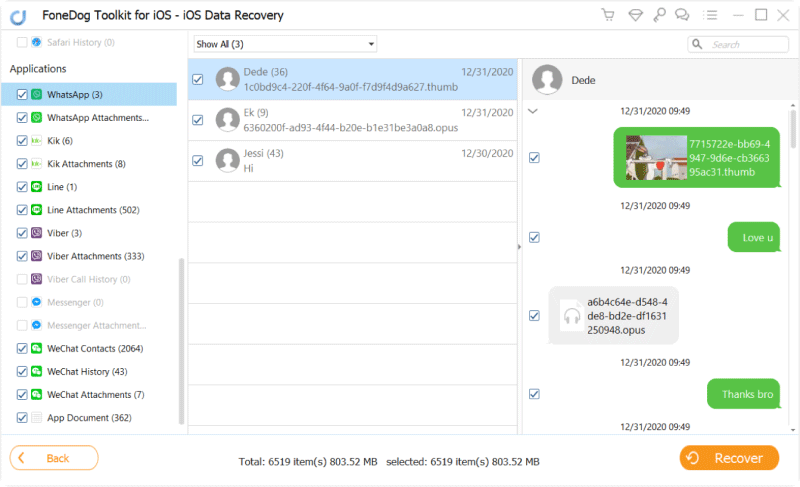
Sobald der Wiederherstellungsprozess abgeschlossen ist, erhalten Sie eine Bestätigungsnachricht. Anschließend können Sie auf Ihrem Computer auf die wiederhergestellten WhatsApp-Daten zugreifen und diese bei Bedarf wieder auf Ihr iOS-Gerät übertragen.
Menschen Auch Lesen2023-Leitfaden: So exportieren Sie WhatsApp-Chats vom iPhoneSo speichern Sie WhatsApp-Sprachnachrichten vom iPhone im Jahr 2023?
Die Verwendung des Modus „Von iOS-Gerät wiederherstellen“ in FoneDog iOS Data Recovery gewährleistet einen unkomplizierten und effizienten Datenwiederherstellungsprozess und bietet Ihnen eine Möglichkeit dazu So öffnen Sie die WhatsApp-Sicherungsdatei, einschließlich Nachrichten, Anhänge und andere Daten direkt von Ihrem iOS-Gerät.
Hinterlassen Sie einen Kommentar
Kommentar
iOS Datenrettung
3 Methoden zum Wiederherstellen Ihrer gelöschten Daten vom iPhone oder iPad.
Kostenlos Testen Kostenlos TestenBeliebte Artikel
/
INFORMATIVLANGWEILIG
/
SchlichtKOMPLIZIERT
Vielen Dank! Hier haben Sie die Wahl:
Excellent
Rating: 4.7 / 5 (basierend auf 74 Bewertungen)